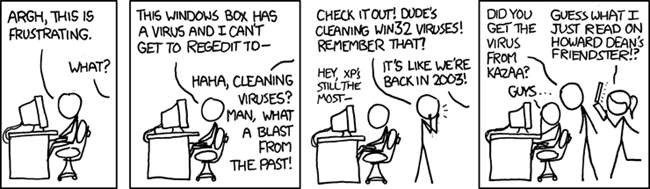
ウイルス対策ソリューションでコンピューターを保護することは、Windows PCを扱っている場合は当然のことですが、残念ながら同時に速度が低下します。パフォーマンスを少なくとも少し改善する方法は次のとおりです。
ここに座ってアンチウイルスなしで行くように言うつもりはありません。それは無責任だからです。今日は、書き込みが多い操作で特定のフォルダーを除外して、特別な危険にさらされることなくPCを高速化する方法を説明します。
注:ファイルの除外を開始する前に、デフォルトのセキュリティ設定を変更するとリスクが生じる可能性があることに注意してください。ブラウザのタブを閉じて逃げる必要があります。または多分記事を印刷してそれを燃やします。また、私は メイジは xkcd
どのファイルを除外する必要がありますか?
一般的な考え方は、ハードドライブに絶えず書き込みを行っているアプリケーションがある場合、それらのアプリケーションが信頼できて安全である限り、書き込みまたは読み取りを行っているフォルダーを除外する必要があるということです。
たとえば、ハードドライブからの読み取りと書き込みの両方をほぼ一定に行う仮想マシンを使用している場合は、ウイルス対策アプリケーションがこれらのファイルやフォルダをスキャンしていないことを確認する必要があります。除外することを検討できるいくつかの例を次に示します。
- 仮想マシンディレクトリ: VMwareまたはVirtualBoxを使用している場合は、それらの場所が除外されていることを確認する必要があります。これが実際にこの記事を促したものであり、おそらく唯一の 重要 私たちが言及していることからパフォーマンスが向上します。
- Subversion / TortoiseSVNフォルダー: ソース管理プロジェクトの大規模なチェックアウトを試みて失敗したことがありますか?ウイルス対策アプリケーションと競合している可能性があります。 これは私に個人的に起こったものです。
- 個人の写真/ビデオフォルダ: デジタルカメラで撮影した写真やビデオの膨大なライブラリがありますか? SDカードからコピーされたファイルにのみこの場所を使用する限り、写真編集中にスキャンしてPCの速度を低下させる理由はありません。
- 正当な音楽フォルダ: 日陰のソースから音楽をダウンロードする場合、これは適用されません。自分のCDをリッピングしたり、Amazonなどの正規の場所からダウンロードしたりした場合は、音楽フォルダを安全に除外できます。
- Windows Updateフォルダー: これは実際には MicrosoftKBの記事 —誰かが彼らを訴える目的で特別なウイルスを書いた場合に彼らがそれをすることができないので、彼らがそれを推薦しないことに気付くでしょう、しかし同じ原則が適用されます。
その他のシナリオ
すべてのPCにはほぼ無限の数のアプリケーションとシナリオがあるため、PCで何が機能するかを正確に言うことは困難ですが、を使用して自分でそれを理解する方法があります。 プロセスモニター 、MicrosoftのSysinternalsの優れたツール。
プロセスモニターを開いて、ツールバーの右側にあるすべての小さなアイコンのチェックを外し、「ファイルシステムアクティビティの表示」の1つだけをチェックしたままにします。この時点で、ファイルシステムにアクセスするたびに、リスト内のアイテムのロードとロードが表示されます。
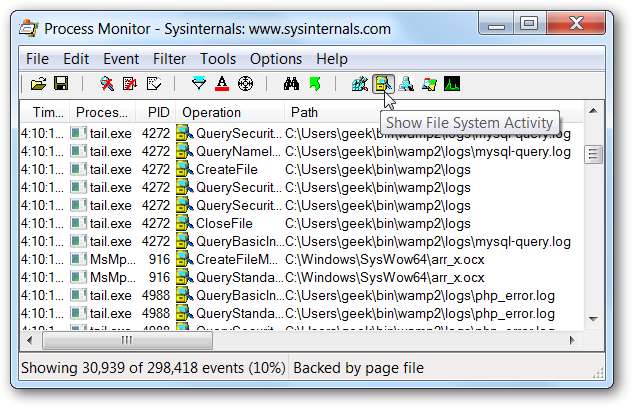
このデータを使用して、ハードドライブに対して常に読み取りと書き込みを行っているアプリケーションを特定し、それらのファイルの安全性に基づいて、それらを除外するかどうかを選択できます。
ファイルタイプを除外せず、フォルダを除外する
ファイル名またはファイル拡張子を除外すると、システム上の任意の場所でそれらのファイルを完全に無視するようにウイルス対策ソフトウェアに指示することになり、セキュリティ上の問題が発生する可能性があります。仮想マシンのフォルダなど、安全であることがわかっている特定のフォルダを除外することをお勧めします。
常にインターネットからファイルをスキャンする
これは言うまでもありません…とにかく常に言われているようです…しかし、インターネット上のどこからでも来るファイルをスキャンすることを絶対に確実にする必要があります。 特に それらのファイルがトレントまたは他の同様のソースからウイルスで溢れている場合。
すべてのアンチウイルスアプリケーションの動作は異なります
次に言及することは、すべてのウイルス対策アプリケーションが同じように機能するわけではないということです。たとえば、デフォルトでは、AVGは特定のファイル拡張子のセットと拡張子のないファイルのみをスキャンします。少なくともベンチマークなしでは、フォルダを除外しても、それらの拡張機能をスキャンしない場合にパフォーマンスに違いが生じるかどうかを判断する方法はありません。
ただし、他の一部のウイルス対策アプリケーションは、特定のファイルタイプに制限されていないため、特定のアプリケーションの設定を詳しく調べる必要があります。
Microsoft SecurityEssentialsからのファイルの除外
Microsoft Security Essentialsを使用すると、ファイルを非常に簡単に除外できます。[設定]に移動し、左側で[除外するファイルと場所]を選択してから、右側のリストにフォルダーを追加します。
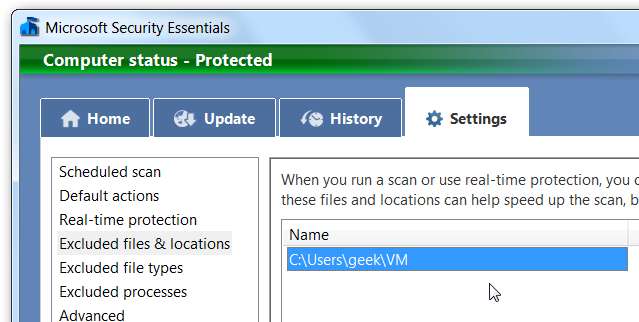
とにかく、MSEがシステムの速度をそれほど低下させないことに気付くでしょう。
AVGアンチウイルスからのファイルの除外
前述したように、AVGの動作は少し異なります。[ツール] –> [詳細設定]に移動すると…
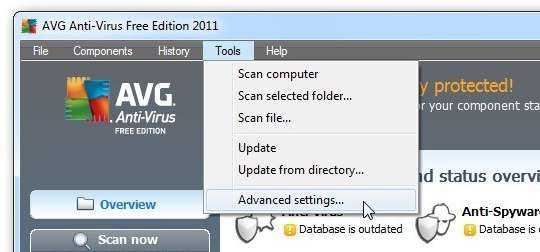
次に、[常駐シールド] –> [詳細設定]に移動して、現在スキャンされているファイルタイプのリストを表示します。 AVGは常に拡張子のないファイルをスキャンするため、通常は問題は発生しませんが、使用しているアプリケーションによっては問題が発生する可能性があります。
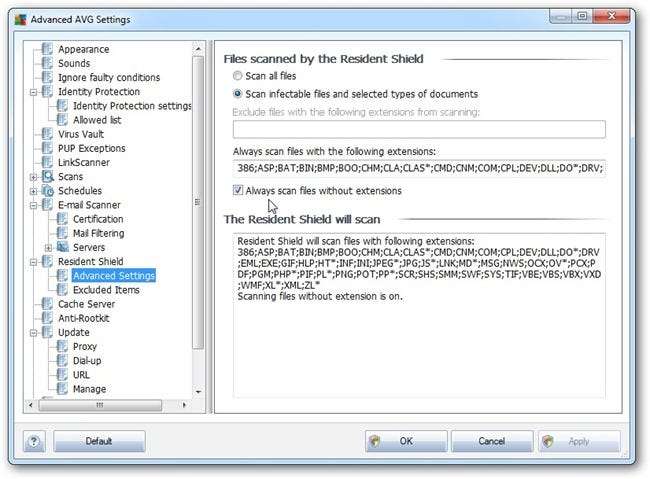
Resident Shield –> Excluded Itemsに切り替えて、フォルダーまたは特定のファイルを追加し、スキャンから除外することができます。
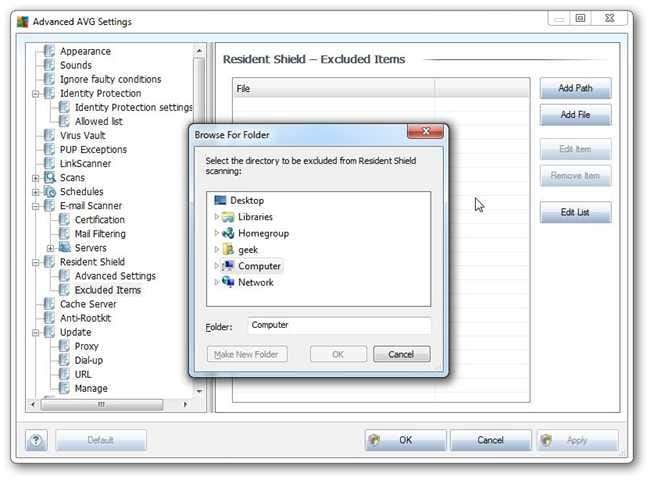
他のすべてのウイルス対策アプリケーションについて説明するつもりはありませんが、それらはすべてほぼ同じように機能します。また、Microsoft SecurityEssentialsをお勧めします。
面白い関連ストーリー
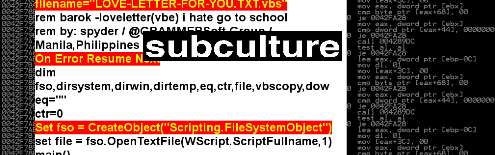
約10年前、当時働いていたベーパーウェア会社でまだかなり新しい頃、 ILOVEYOUワーム 電子メールシステムを攻撃し、Microsoft Exchangeサーバーを大量の電子メールで破壊した後、最悪の事態が発生しました。電子メールサーバーが破損しました。 ITスタッフは回復ツールを実行し、問題を修正しました。すべてが順調でした…再び破損するまで数時間。そしてまた。
この問題が数日続いた後、私はついにドアに頭を突っ込み、見てみるように頼みました。案の定、問題は数分以内に非常に明確になりました。
そのとおり。ご推察通り…
彼らは電子メールサーバーにノートンアンチウイルスのデスクトップ版をインストールしており、Exchangeのデータベースフォルダを除外していませんでした。ウイルスを含んだ電子メールがExchangeデータベースに届き、ノートンはデータベース自体からそれらをリッピングし、その過程でファイルをひどく破壊しました。
もちろん、私はノートンを削除し、Microsoft Exchange用の信頼できるウイルス対策プラグインを入手しました。これにより、電子メールが適切な方法でクリーンアップされ、すべてが順調でした。優秀なIT担当者がノートンを再びインストールするまで。 *ため息*少なくとも私はそれから昇進を得ました。
まとめ:このヒントは自己責任で使用してください
まとめとして、前に述べたように、この記事を読んだことを忘れてください。ウイルスに感染した場合でも、私たちのせいにしないでください。これは、自分が何をしているのかよくわからない場合に特に当てはまります。おそらく、これをいじる必要はありません。







